微信早已成为工作与生活中不可或缺的沟通工具,电脑端积累的聊天记录、文件、图片等数据,在更换设备时如何完整迁移?本文整理了 3 种实操性极强的迁移方案,覆盖不同场景需求,附详细步骤与避坑要点,助你轻松搞定数据迁移。
一、终极方案:复制微信文件夹(同账号首选)此方法适用于新旧电脑登录同一微信账号,能完整迁移所有聊天记录、缓存文件、自定义表情等,操作简单且数据完整性最高。
步骤 1:定位并复制旧电脑微信文件夹1. 在旧电脑打开微信,点击左下角「三横线」图标,选择「设置」。2. 在设置界面切换至「文件管理」,即可看到微信文件的默认存储路径(通常为以下两种):· C:\我的文档\WeChat Files\· C:\Users\你的用户名\Documents\WeChat Files\3. 关闭微信(务必退出,避免文件被占用导致复制失败),找到并复制整个「WeChat Files」文件夹(该文件夹包含当前账号的所有聊天数据)。步骤 2:将文件夹传输至新电脑根据设备条件选择传输方式:
· 便携设备:用 U 盘、移动硬盘拷贝文件夹,直接连接新电脑读取。· 在线传输:通过 QQ 文件助手、百度网盘、阿里云盘等工具,将文件夹上传后在新电脑下载。· 局域网传输:若新旧电脑在同一 Wi-Fi,可通过「飞秋」「坚果云」等工具直接互传,速度更快。步骤 3:覆盖新电脑微信文件夹1. 在新电脑安装微信,登录与旧电脑相同的账号,然后立即关闭微信。2. 按照步骤 1 的方法,找到新电脑微信文件的存储路径,将从旧电脑复制的「WeChat Files」文件夹粘贴至此路径。3. 系统弹出「替换目标中的文件」提示时,选择「全部替换」,等待文件覆盖完成。4. 重新打开新电脑微信,即可看到所有旧电脑的聊天记录。关键注意事项· 操作全程必须关闭微信,否则会出现「文件正在使用,无法复制 / 替换」的报错。· 建议将微信默认存储路径改为非系统盘(如 D 盘、E 盘),路径设置方法:在微信「文件管理」中点击「更改」,选择非 C 盘的文件夹。此举可避免电脑重装系统时丢失微信数据。· 若之前手动修改过微信备份路径,需额外找到「BackupFiles」文件夹并一同迁移,确保备份的历史记录不丢失。二、灵活方案:微信内置迁移(需手机配合)若新旧电脑未登录同一账号,或仅需迁移部分聊天记录,可借助手机作为中转,通过微信官方内置功能完成迁移,无需手动操作文件夹。
场景 1:手机聊天记录迁移至新电脑1. 在新电脑登录微信,保持手机与电脑连接同一 Wi-Fi 网络。2. 打开手机微信,依次进入「我」→「设置」→「通用」→「聊天记录迁移与备份」。3. 选择「迁移到电脑」,手机会自动搜索同一网络下的电脑,在电脑微信弹出确认窗口后点击「确认」。4. 手机端勾选需要迁移的聊天记录(可选择单个聊天或「全选」),点击「开始迁移」,等待传输完成即可。场景 2:旧电脑记录迁移至新电脑(官方限制说明)目前微信 PC 版暂不支持「电脑到电脑」的直接迁移,需通过「间接路径」实现:
1. 先在旧电脑用「备份与恢复」功能,将聊天记录备份到手机(步骤见下文「方法三」)。2. 再按照「场景 1」的操作,将手机中的记录迁移至新电脑。3. 此方法适合临时迁移少量记录,缺点是依赖手机存储空间,且传输速度受 Wi-Fi 稳定性影响。三、备用方案:备份与恢复(电脑 + 手机中转)当无法直接复制文件夹(如旧电脑无法外接设备)时,可通过「备份到电脑 - 恢复到手机 - 再迁移到新电脑」的流程,实现跨设备数据转移,适合应急场景。
步骤 1:旧电脑记录备份到手机1. 在旧电脑打开微信,点击左下角「三横线」→「备份与恢复」→「备份聊天记录至电脑」(此处为官方功能命名,实际是将电脑记录备份到手机)。2. 手机微信会弹出确认窗口,点击「确认」,然后在手机端勾选需要备份的聊天记录,等待备份完成。步骤 2:手机记录恢复到新电脑1. 在新电脑登录微信,保持与手机同一 Wi-Fi。2. 手机端进入「聊天记录迁移与备份」,选择「迁移到电脑」,扫描电脑微信弹出的二维码。3. 勾选已备份到手机的聊天记录,点击「开始迁移」,完成后新电脑即可显示对应记录。局限性说明· 该方法需经过「电脑→手机→新电脑」两次传输,耗时较长,且可能因网络中断导致数据不全。· 无法直接将旧电脑记录恢复至新电脑,必须依赖手机中转,适合手机存储空间充足的用户。常见问题与解决方案问题现象可能原因解决办法迁移后聊天记录不完整1. 传输过程中网络中断;2. 新旧电脑微信版本不一致;3. 文件复制时遗漏子文件夹1. 确保传输时网络稳定,避免中途断开;2. 将新旧电脑微信均更新至最新版本;3. 重新复制「WeChat Files」文件夹,确保完整覆盖替换文件夹时提示「权限不足」新电脑微信文件夹被系统保护,或当前用户无修改权限1. 右键点击新电脑「WeChat Files」文件夹,选择「属性」→「安全」,赋予当前用户「完全控制」权限;2. 关闭电脑管家、防火墙等安全软件后重试迁移后部分图片 / 文件无法打开原文件在旧电脑中已被清理,或复制时文件损坏1. 检查旧电脑微信「文件管理」中是否开启了「自动清理缓存」,若开启可能导致文件丢失;2. 重新从旧电脑复制文件夹,传输时选择「完整复制」而非「快速复制」想选择性迁移某个人的聊天记录「文件夹复制」方法会迁移所有记录,无法筛选改用「微信内置迁移」(方法二),在手机端勾选特定聊天对象的记录,实现精准迁移总结与优先级建议迁移方案适用场景优点缺点推荐指数复制微信文件夹新旧电脑登录同一账号,需完整迁移数据操作简单、数据完整、速度快仅限同账号,需手动处理文件夹★★★★★微信内置迁移跨账号迁移、仅需部分记录,或无 U 盘等设备无需手动操作文件夹,支持选择性迁移依赖手机和 Wi-Fi,速度较慢★★★★☆备份与恢复旧电脑无法外接设备,需应急迁移无需物理连接,适合临时场景需手机中转,耗时久、步骤多★★★☆☆最终建议:优先选择「复制 WeChat Files 文件夹」(方法一),这是最稳定高效的方案;若需跨账号或选择性迁移,搭配「微信内置迁移」(方法二);「备份与恢复」(方法三)作为备用,仅在前两种方法无法实现时使用。迁移前记得备份重要聊天记录,确保数据万无一失!